Používání obrázků začalo boom, když se digitální fotoaparáty staly dostupnějšími pro každého. Pro pořízení snímku byste nemuseli nic nastavovat ani chodit do studia. Pomocí telefonu nebo fotoaparátu můžete zachytit cokoli krásného, co se vám naskytne, a mnoho z nich jsou selfie. I v odvětvích, jako jsou reklamy, obrázky přidávají vizuální reprezentaci, která vytváří větší dojem než použití čistých textů.
U kvalitního obrázku je pro každého bolest, že se zvětšuje velikost souboru obrázku. Někdy si přejeme změnit jeho velikost, abychom jej zmenšili a ušetřili místo, aniž bychom snížili jeho původní kvalitu. Nepanikařte, protože jsme vás kryli! V tomto blogu vám představíme 5 nejlepších foto resizers můžete použít, a my jsme je pro vás zkontrolovali, pokračujte ve čtení, abyste věděli, jaké jsou tyto nástroje, které musíte znát.
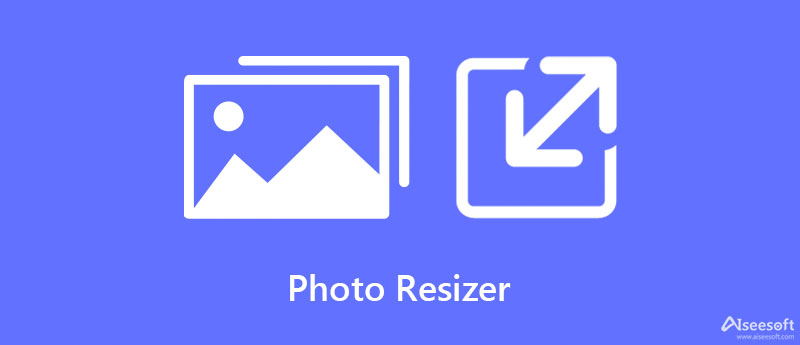
Níže uvedený seznam obsahuje 5 nejlepších změn velikosti obrázků, které můžete na svém zařízení použít ke změně poměru stran a velikosti souboru obrázku nebo zachyceného obrázku. Předpokládejme, že nemáte ponětí o jejich silných a slabých stránkách. V takovém případě vám tato srovnávací tabulka pomůže určit, který nástroj je nejlepší použít ke změně velikosti vašich vizuálních médií. Poté, co si přečtete funkce těchto nástrojů, musíte přistoupit k podrobné kontrole, kterou jsme uvedli v části 2, abyste mohli dále probrat každý nástroj.
| Funkce | Aiseesoft Image Upscaler online | Aiseesoft Image Compressor online | Microsoft Image Resizer | Změnit velikost Sense | Sizerox |
| Změňte velikost obrázku s vysoce kvalitním výstupem | Ano | Ano | Ano | Ano | Ano |
| Podporuje technologii AI | Ano | Ano | Ne | Ne | Ne |
| Malware zdarma | Ano | Ano | Ano | Ano | Ano |
| Změna velikosti obrázku v dávce | Ne | ANO | Ne | Ano | Ne |
| Vyžaduje připojení k internetu | Ano | Ano | Ne | Ne | Ne |
| Podporuje funkci Drag and Drop | Ano | Ano | Ne | Ne | Ano |
| Zdarma k použití | Ano | Ano | ANO | Ne | Ano |
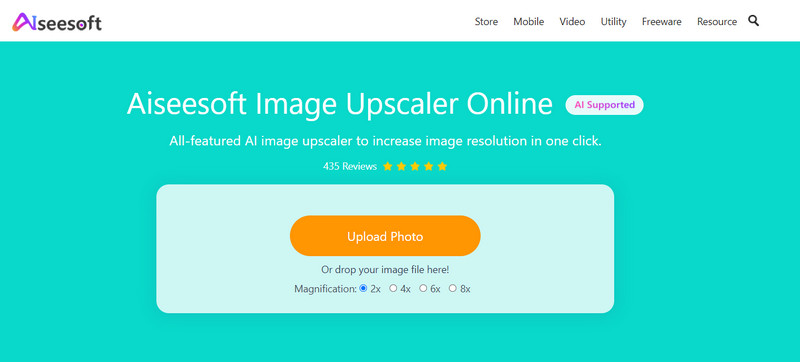
Aiseesoft Image Upscaler online je online nástroj pro změnu velikosti fotografií, který můžete použít ke zvýšení kvality obrázků na 800 %. Pomocí tohoto softwaru můžete upgradovat vizuální kvalitu obrázku, který sem nahrajete, jediným kliknutím. Tento software je zdarma a je založen na webu, takže nebudete muset stahovat instalační program. Jakmile se k softwaru dostanete, můžete jej okamžitě použít v jakémkoli vyhledávači. Pokud tedy potřebujete změnit velikost poměru stran obrazu, který máte na svém zařízení, pak je to online software, který vám podá pomocnou ruku.
Jak jsme již řekli, software je online podporovaný nástroj, což znamená, že pro přístup k tomuto nástroji budete potřebovat připojení k internetu. Pokud nemáte žádné připojení a chcete toto používat, tento nástroj byste ani nemohli načíst. To je jediná nevýhoda tohoto softwaru; Potřebujete změnit poměr stran obrázku? Poté musíte kliknout na výše uvedený odkaz, abyste získali přístup k tomuto softwaru, nahráli obrázek a voila, máte upscalovanou verzi na svém zařízení tak snadno.
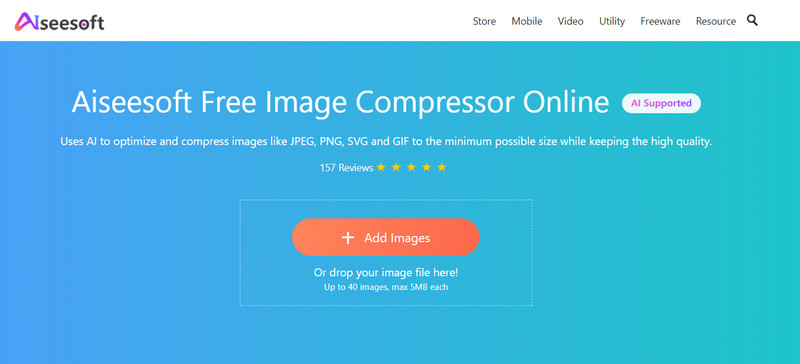
Aiseesoft Image Compressor online je spolehlivý bezplatný resizer obrázků, který můžete použít ke kompresi obrázku bez omezení. Přestože software může zmenšit velikost obrázku, nesnižuje kvalitu. Dá se s jistotou říci, že po zmenšení velikosti souboru zachová původní kvalitu vašeho obrázku. Na tomto nástroji je úžasné, že podporuje technologii AI; ne každý online nebo offline nástroj podporuje technologii AI. Díky svému jedinečnému stylu komprese obrázků již miliony uživatelů tento nástroj použily ke kompresi velikosti souboru svých obrázků a tento nástroj je nezklame.
Navíc může být tento nástroj vaším přátelským dávkovým resizerem fotografií, protože dokáže komprimovat více než 40 souborů současně. Má však stejnou nevýhodu jako upscaler obrazu; k používání tohoto softwaru budete potřebovat připojení k internetu; pokud ji nemáte, nemůžete ji používat. A velikost souboru obrázku, který sem nahrajete, musí být menší než 5 MB. Tento nástroj dělá svou práci nejlépe, daleko od jiných obrazových kompresorů, které můžete použít. Kliknutím na výše uvedený odkaz můžete navštívit oficiální web nástroje.
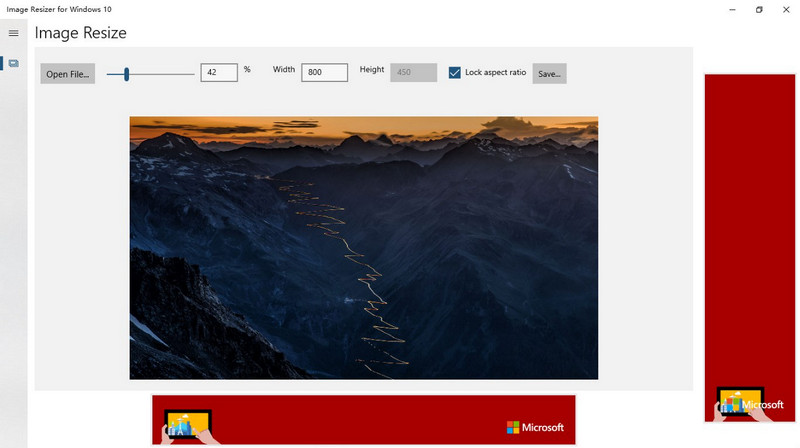
Nejlepší změna velikosti fotografií pro PC, kterou si můžete stáhnout, je Microsoft Image Resizer. Tento nástroj má jedinečné funkce pro změnu poměru stran obrazu, jako je zamykání a odemykání poměru stran. Na rozdíl od jiných nástrojů s pevným procentem upscalingu, pokud toto použijete, můžete manipulovat s velikostí obrázku podle vašich preferencí. Pomocí posuvníku můžete do obrázku, který sem nahrajete, získat přesný poměr stran, kterého chcete dosáhnout. Chcete-li tento software používat, stáhněte si tento nástroj zdarma do svého Windows.
Existuje však systémový požadavek, přestože tento software pro změnu velikosti fotografií je ke stažení zdarma. Pokud používáte Windows 8 nebo nižší, nemůžete si software stáhnout na plochu, protože budete muset mít Windows 10 nebo vyšší, abyste jej mohli používat. Při používání se na obrazovce také zobrazí některé reklamy, ale nebude vás to obtěžovat, protože na obrazovce nejsou tak velké. Tento nástroj však poskytuje skvělý způsob, jak změnit rám obrazu, který máte, podle svých potřeb.
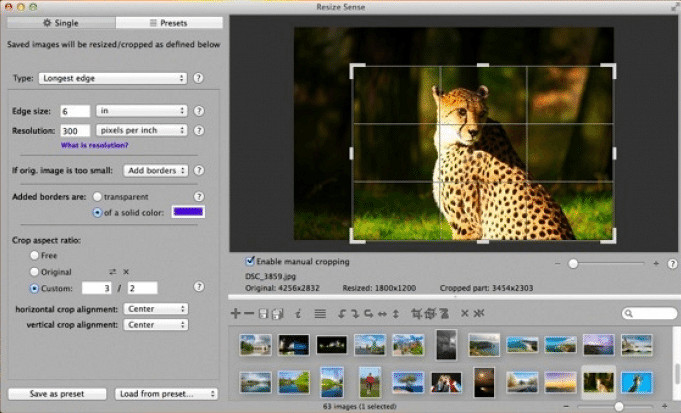
Chcete-li mít přesný resizer fotografických pixelů na Macu, můžete chtít Změnit velikost Sense. Tento nástroj se chlubí svou flexibilitou při změně velikosti obrázku a mají v tom pravdu. S tímto softwarem na Macu můžete změnit poměr stran obrázku tak, aby vyhovoval požadavkům většiny webových a grafických návrhů, nebo můžete pro osobní použití. Kromě změny poměru stran obrázku může tento nástroj změnit formát obrázku, oříznout, otočit, převrátit a změnit metadata. To je důvod, proč se stala vědomě flexibilní při provádění základních úprav obrázků.
Než budete mít tento flexibilní nástroj, budete muset nabídnout trochu oběti, a to, že si jej budete muset zakoupit. Pokud vás zajímá, kolik to stojí, cena softwaru vás bude stát 19.99 $. Také některé recenze od uživatelů týkající se tohoto nástroje nejsou působivé, ale ne všechny. Pokud se tedy rozhodnete tento software používat, můžete navštívit svůj Mac App Store a stáhnout si aplikaci odtud.
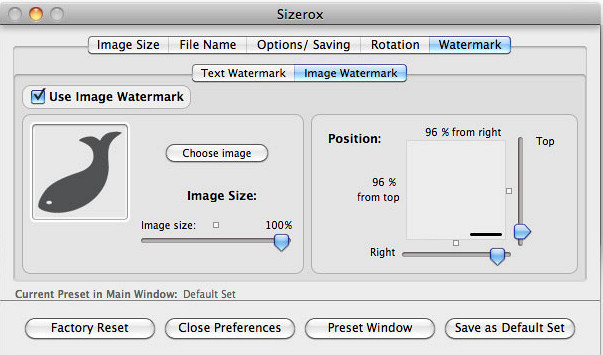
Poslední na našem seznamu je Sizerox; je to mini foto resizer, který možná budete chtít vyzkoušet na svém Macu. Říkáme tomu mini, protože jeho rozhraní používá plovoucí panel nástrojů a nástroj je na místě. Znamená to, že plní svůj účel, tedy změnu velikosti fotografií, které sem nahrajete. Nástroj má další funkce, které můžete použít: změnit název souboru, otočení a vodoznak. Můžete nahrát obrázky ve formátu JPEG, TIFF, PNG a PSD, ale exportovaná verze obrázku bude JPG. Přestože je software mini, podporuje funkce přetahování, které vám pomohou nenaleznout soubor na disku. Přetáhněte ji sem a nahrajte ji.
Nemůžeme říci, že tento software je nejlepší volbou pro Mac, ne kvůli rozhraní, ale kvůli jeho výkonu. Někteří uživatelé počítačů Mac mají potíže s používáním tohoto softwaru a export souboru zabere hodně času. S rozhraním, které poskytuje, jsou chvíle, kdy je obtížné procházet funkcemi a tlačítky. Ale pokud vám nevadí čekání a rozhraní, které má, je to zdarma ke stažení na oficiálních stránkách na vašich zařízeních Mac.
Pokud jde o výběr, který byste měli použít, dáváme přednost tomu, abyste se řídili svými specifikacemi, protože ne všichni uživatelé mají stejné požadavky na změnu velikosti. Pokud si ale nevíte rady s výběrem, musíte si přečíst standard, který uvádíme níže.
Je lepší použít nástroj pro začátečníky než složitý nebo profesionální pro začátečníka, který se nevyzná ve změně velikosti. I když v tomto článku používáte nástroj pro začátečníky, jako je resizer fotografií medailonů a produkty Aiseesoft, stále dosáhnete nejlepšího výstupu, ale snadněji.
I když je zvolený resizer nejlepší, pokud není dostupný nebo dostupný na vašem zařízení, nebude mít smysl je vybírat. Jsou také chvíle, kdy software, který si vyberete, vyžaduje, abyste dodržovali určitý standard pro verzi operačního systému, RAM a ROM. Předpokládejme tedy, že nechcete dodržovat takové standardy. V takovém případě musíte používat online produkty Aiseesoft, které uvádíme v tomto článku, protože to nevyžaduje dodržování standardu.
Po změně velikosti obrázku a následném exportu by to nemělo snížit kvalitu importovaného obrázku. Některé nástroje nepodporují změnu velikosti 4k nebo vysokou kvalitu obrazu. Pokud použijete nástroj ke změně velikosti, šance na snížení kvality je velká. Je nezbytné, abyste si přečetli články související s tímto nástrojem, abyste věděli, zda nesnižuje kvalitu obrazu, jako jsme to udělali se softwarem v tomto článku.
Mnoho bezplatných nástrojů zanechává na exportovaných obrázcích vodoznak poté, co změníte jejich velikost. Jakkoli nenávidíme vodoznak na obrázku, u některých nástrojů je nevyhnutelný. Ale můžete použít Kapwing Photo Resizer pro změnu rozměru obrázku bez vodoznaku. Líbí se vám, produkty Aiseesoft online a software v tomto článku nezanechají na vašem obrázku vodoznak.
Jak změnit velikost obrázků JPG/JPEG?
Kliknutím na tento odkaz zobrazíte nejlepší nástroje, které můžete snadno použít s výukovým programem změna velikosti JPG/JPEG na vašem zařízení.
Mohu změnit velikost obrázků na iPhone a Android?
Ano můžeš. Ale aplikace, která dokáže změnit velikost vašich obrázků, je příliš široká a otestovat je všechny není efektivní způsob, jak zjistit, kterou byste měli použít. Pokud hledáte nástroje, které vám mohou pomoci, klikněte na tento odkaz změnit velikost obrázků na iPhone a Android.
Mohu ke změně velikosti obrázků použít svůj nativní editor obrázků na mobilních zařízeních?
Ano, pokud si do zařízení nechcete stahovat aplikaci pro změnu velikosti obrázku, můžete použít výchozí editor obrázků. Každý editor obrázků má resizer; můžete to zkontrolovat na svém zařízení a přejít na oříznutí a poté jej upravit.
Proč investovat do čističky vzduchu?
Tyto nástroje pro změnu velikosti fotografií nezanechávají na obrázku vodoznak, jakmile je po změně velikosti exportujete. Takže si myslíte, že vám tento článek pomůže zjistit, který nástroj je nejlepší? Doufáme, že vám tento blog pomůže. Pokud máte další otázky týkající se tohoto tématu, můžete zanechat komentář níže a zmínit se o nich, pak o tom pojďme diskutovat!
Změnit velikost obrázku
Zvětšit obrázek bez ztráty kvality Zvětšete velikost obrázku z KB na MB Jak zvětšit JPG Jak zvětšit PNG Zvětšit obrázek pro tisk Změna velikosti obrázku na iPhone Změna velikosti obrázku v PowerPointu Jak změnit velikost obrázku Změnit velikost fotografie pro Facebook Změňte velikost obrázku ve Wordu Jak udělat obrázek větší Jak změnit velikost loga
Blu-ray Player je výkonný přehrávač, který dokáže přehrávat disky Blu-ray, složky Blu-ray, DVD disky / složky / ISO soubory, které fungují jako běžný přehrávač médií pro všechny soubory HD / SD.
100% bezpečné. Žádné reklamy.
100% bezpečné. Žádné reklamy.